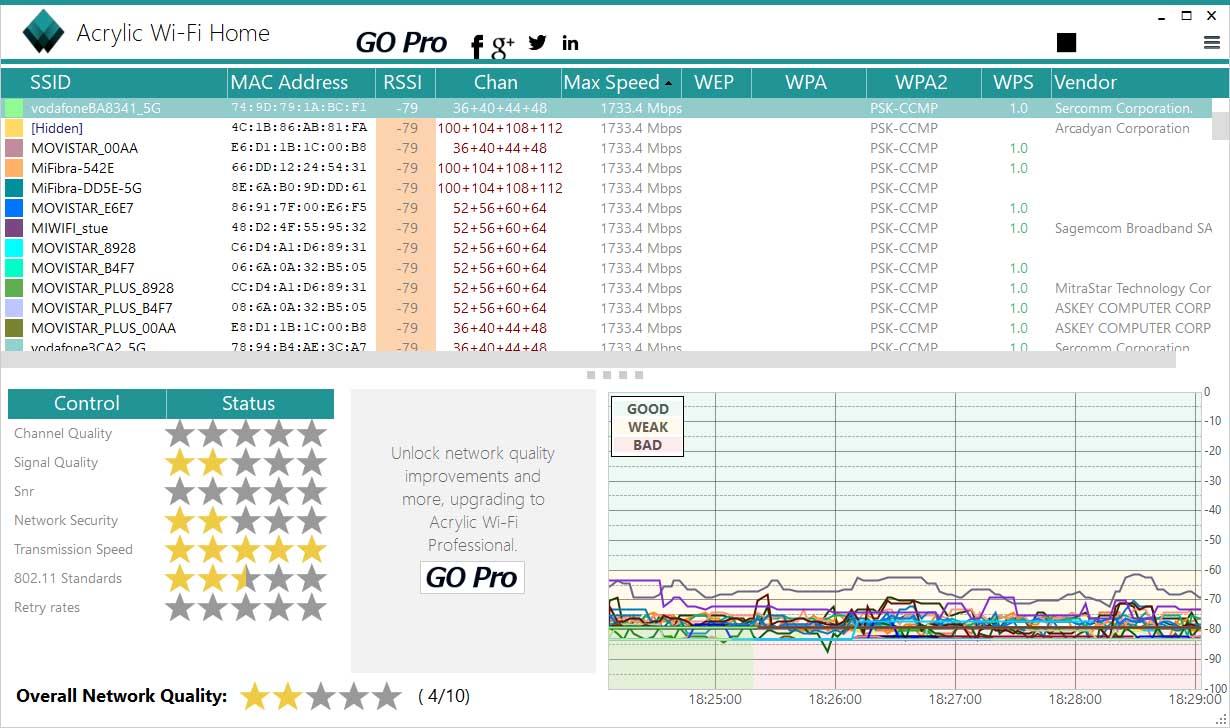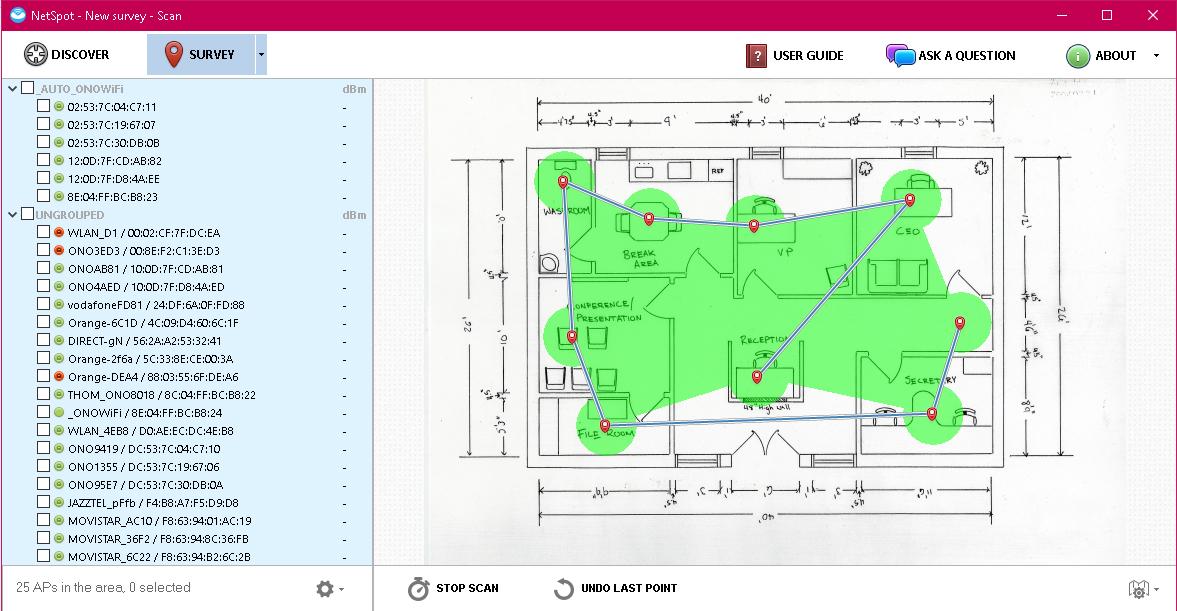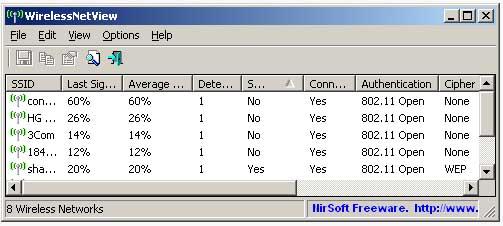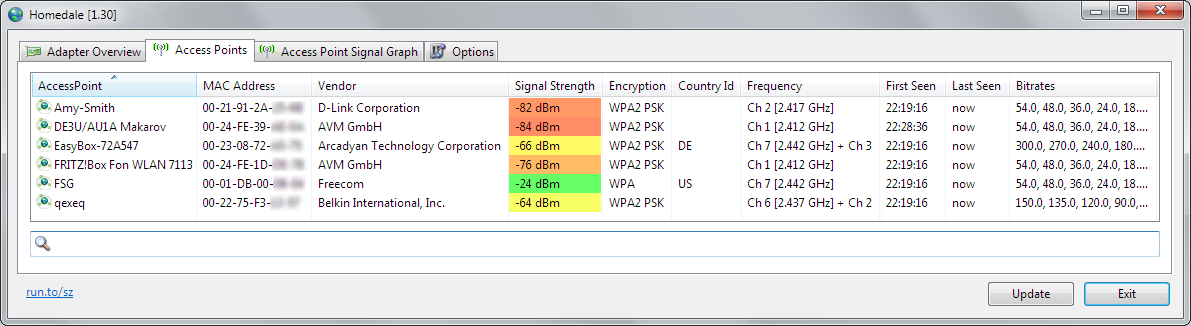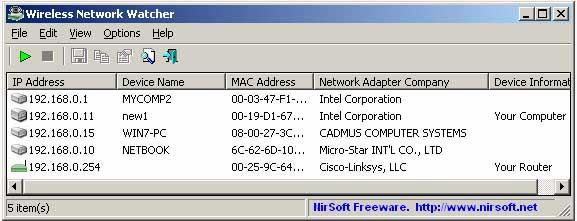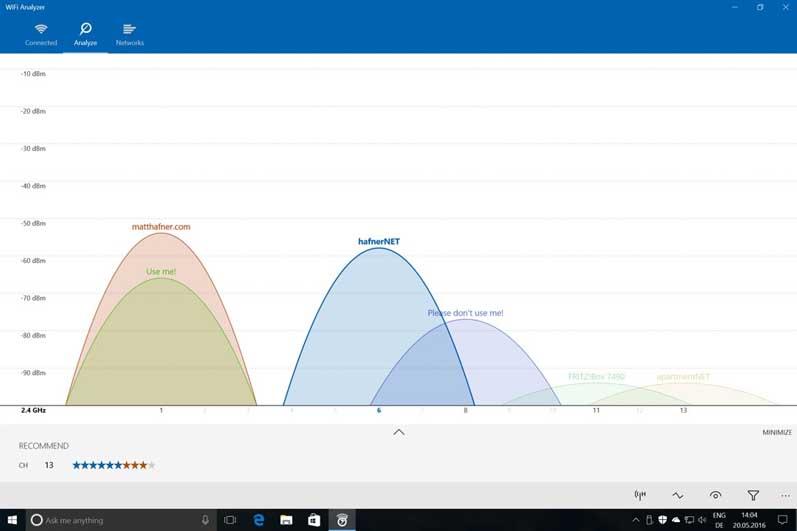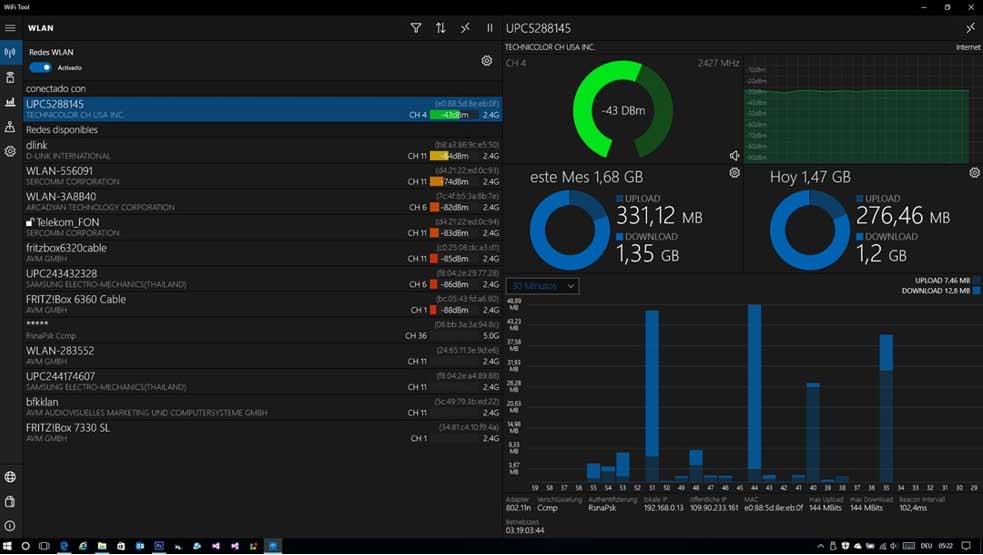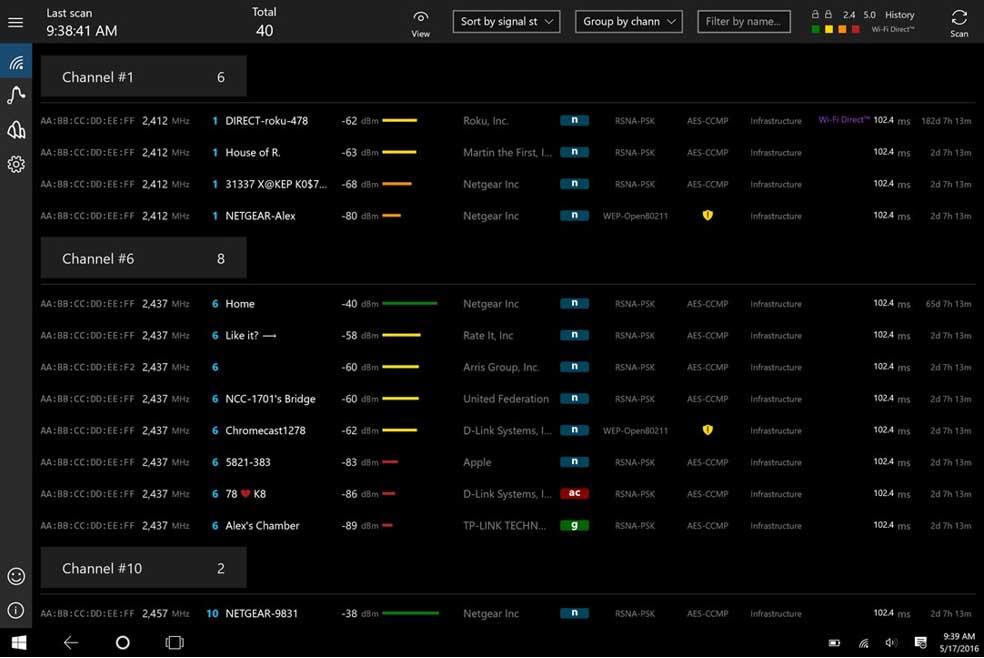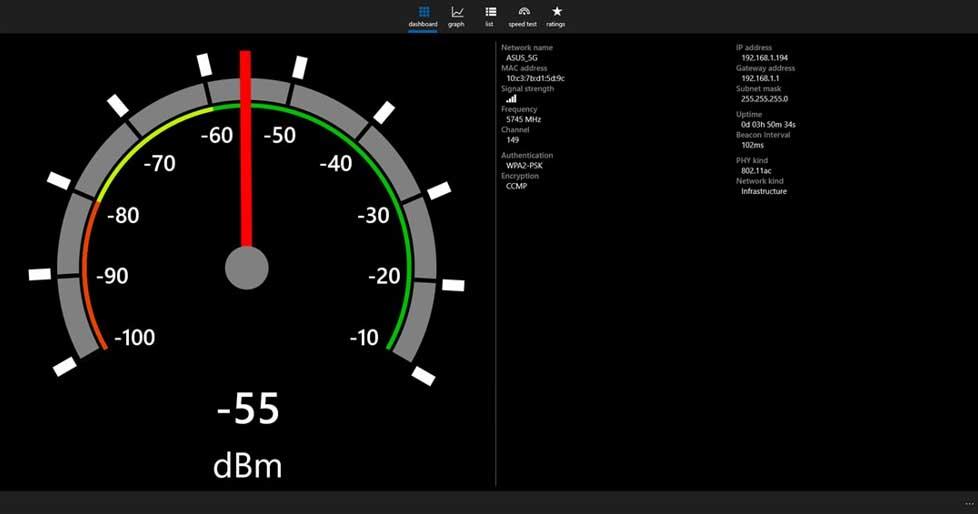WIFI LENTO?
Vivimos una época en la que estamos las 24 horas conectados, ya sea a una red inalámbrica o a través de nuestra tarifa de datos desde el móvil. Aunque a día de hoy son muchos los que cuenta con alguna tarifa de datos ilimitados, la mayoría de personas se conectan a la WiFi de su casa de manera automática nada más entrar por la puerta. De esta manera, podremos navegar a mayor velocidad, en la mayoría de los casos, y evitar el consumo de nuestra tarifa. Aunque desde nuestros ordenadores también podemos conectarnos por cable al router, lo cierto es que la gran mayoría lo hace de forma inalámbrica para evitar tener un cable todo el día tirado. Esto hace que controlar y gestionar nuestra red WiFi sea una de las tareas más importantes para garantizar el mejor rendimiento de nuestra conexión a Internet.
Quién más y quien menos seguro que se ha encontrado con que de buenas a primeras su conexión a Internet va más lenta de lo normal y no sabe cuál puede ser el motivo. De un simple vistazo podemos saber si se trata de un problema con nuestro proveedor de Internet si la luz de Internet del router se muestra con una luz roja fija, roja parpadeante o no se enciende. En ese caso, debemos conectar con el servicio de atención al cliente e informar de la posible avería.
Sin embargo, hay otras muchas razones o motivos por lo que nuestra conexión puede volverse inestable o ralentizarse. En ese caso, lo mejor es que contemos con alguna aplicación que nos permita gestionar nuestra red WiFi en Windows 10.
Una opción para cambiar o revisar ciertos ajustes de nuestra red es entrando a la configuración del propio router, ahora bien, la información que nos facilita y los ajustes a los que tenemos acceso puede que sean limitados. Es por eso, que una buena opción es echar mano de una aplicación que haya sido desarrolladas para ayudarnos a controlar los diferentes aspectos o factores que pueden influir en el correcto funcionamiento de nuestra red, canales, nivel de señal, saturación, interferencias, etc.
Aplicaciones para controlar tu red WiFi en Windows 10
Una de las principales dificultades es saber cuál es el motivo de los problemas con nuestra conexión, por lo tanto, una aplicación de gran utilidad puede ser la que nos permite realizar un diagnóstico general de nuestra red inalámbrica para poder saber el estado real y cuál puede ser nuestro problema.
Diagnóstico de red
En este sentido, una de las aplicaciones que podemos usar es Acrylic Wi-Fi Home. Se trata de un software que podemos conseguir de forma totalmente gratis desde la web oficial de la herramienta y que nos permite conocer todos los puntos de acceso que están disponibles y a nuestro alcance, analizar el nivel de señal, revisar los canales WiFi para saber cuál es que más nos conviene en cada caso, revisar la configuración, revisar las contraseñas de fábrica, etc.
Para comenzar a utilizar Acrylic Wi-Fi Home, lo primero que tenemos que hacer es ir a su web oficial, indicar nuestro nombre y dirección de correo y automáticamente recibiremos un mensaje de correo con el enlace para su descarga. Hacemos clic en el archivo que se nos ha guardado en el equipo y automáticamente nos aparecerá el asistente de instalación.
Una vez finalizado el proceso, se abrirá la interfaz de la herramienta, que como podemos comprobar, nos mostrará un listado con todas las redes inalámbricas a nuestro alcance. En este caso, debemos buscar el SSID de la nuestra y podremos comprobar fácilmente toda la información que nos facilita.
Problemas de señal o conexión
Uno de los problemas habituales es que dentro de una misma casa, hay ciertos lugares en los que la señal de la WiFi no llega con la intensidad que debería y esto supone que no podamos navegar o al menos de manera fluida. Para poder saber el alcance de nuestra red inalámbrica y solucionar ciertos problemas con la señal o de conexión, podemos descargar e instalar en nuestro equipo Windows 10 la herramienta NetSpot.
Se trata de una aplicación capaz de crear un mapa para mostrar el alcance y calidad de señal de nuestra red inalámbrica por toda la casa. De esta manera, podremos saber hasta donde tiene alcance nuestra red en función de dónde ubiquemos nuestro router. Por lo tanto, además de ayudarnos a detectar si el problema de conexión es porque la señal no llega hasta un punto determinado, nos permite saber fácilmente cuál es el mejor sitio para colocar el router.
Ciertos elementos como muros gruesos u ondas emitidas por otros aparatos pueden afectar a la intensidad de nuestra señal y su alcance. Con NetSpot, podremos averiguar todos estos detalles fácilmente. Descargar NetSpot.
En este apartado también cabe mencionar otra herramienta interesante, WirelessNetView. Es una aplicación bastante veterana desarrollada por Nirsoft y muy sencilla de manejar. Además, es portable, por lo que podremos llevarla y ejecutarla en el equipo donde queramos sin instalaciones.
La herramienta nos muestra información importante para elegir correctamente el canal ideal para nuestra red inalámbrica. Uno de los principales problemas con nuestra conexión a Internet son la cantidad de interferencias que nos podemos encontrar con las redes WiFi de nuestros vecinos. Por lo tanto, seleccionar un canal adecuado nos ayudará a mejorar el rendimiento de nuestra red.
Muestra los valores negativos de dBm para conocer la intensidad de la señal, la frecuencia con que se ha detectado cada SSID, además de las direcciones MAC y direcciones IP de cada dispositivo conectado o poder detectar redes WiFi abiertas.
Homedale es otra de las aplicaciones más populares cuando hablamos de herramientas que nos permite medir la intensidad de la señal de nuestra red inalámbrica. Se trata de un software gratuito y fácil de manejar que muestra la intensidad de la señal de las redes de nuestro alrededor o a nuestro alcance. Además, ofrece información sobre las frecuencias de cada una de ellas y cuenta con un detector de ubicación para enviar la posición exacta utilizando los mapas de Google. Ni que decir tiene, que también muestra datos como los SSID, dirección MAC, fuerza e intensidad de la señal de cada red, etc.
Detectar si tenemos intrusos
Los problemas de lentitud con nuestra WiFi pueden estar provocados porque tengamos algún intruso en nuestra red. Es decir, alguien ha conseguido conectarse a la red inalámbrica de nuestra casa y puede que esté ocupando un gran ancho de banda, lo que supone que el resto de dispositivos conectados a ella naveguen de manera muy lenta.
Hay ciertos detalles que nos pueden permitir saber, o intuir, si hay alguien conectado a nuestra red. Por ejemplo, podemos probar a desconectar todos nuestros dispositivos y comprobar si hay tráfico de datos. En ese caso, está claro que alguien está conectado, sin embargo, resulta mucho más sencillo hacer uso de alguna aplicación como Wireless Network Watcher.
Se trata de un programa que escanea nuestra red para detectar dispositivos conectados a ella sin nuestro permiso. En ese caso, nos dará información sobre su dirección IP, dirección MAC y también nos permite crear una alerta para que nos avise si algún equipo no autorizado se conecta frecuentemente a nuestra red.
Otra herramienta muy útil para saber si alguien se está conectando a nuestra red es Fing, disponible para Windows y para dispositivos iOS o Android. De forma similar a WNW, Fing es capaz de identificar los dispositivos intrusos y proporcionarnos su dirección MAC y dirección IP, e incluso el nombre del equipo. Además, gracias a un historial que guarda la propia herramienta, podremos ver si es un dispositivo que lleva conectándose un tiempo a nuestra WiFi o no.
Una alternativa más es Who is on my Wi-Fi, que al igual que las dos anteriores, nos permite detectar si alguien se está conectando a nuestra red y está ocupando el ancho de banda. Una función interesante de esta herramienta es que nos permite bloquear el dispositivo intruso para que no se pueda volver a conectar a nuestro router. También es un programa que podemos descargar de forma gratuita desde este mismo enlace a su web oficial.
Otras aplicaciones para gestionar y controlar tu WiFi
WiFi Analyzer es otra de las aplicaciones interesantes cuando hablamos de herramientas que nos permitan gestionar y controlar la red inalámbrica de nuestra casa o negocio. Un software disponible para Windows y como app para dispositivos móviles que nos permite obtener información interesante sobre las redes inalámbricas a nuestro alcance.
Se trata de una herramienta muy sencilla de manejar y entender que nos permite saber cuál es el mejor canal para usar en nuestra WiFi. Y es que se tratar de un completo analizador de canales que nos mostrará los canales más recomendados para nuestra red en función de los saturado que estén cada uno de ellos en nuestra zona.
Si buscamos alguna aplicación algo más avanzada o que nos ofrezca ciertas opciones o configuraciones es probable que tengamos que pensar en gastarnos algo dinero. No obstante, hay algunas interesantes que cuentan con un precio inferior a los 5 euros y que están disponibles para su compra y descargar desde la Microsoft Store.
WiFi Tool es una de ellas y quizás una de las más completas. Aunque actualmente tiene un precio en promoción de 2,99 euros, cuenta con una versión de prueba gratuita para que podamos probarla antes de decidir si queremos comprarla o no. Al igual que la mayoría de herramientas de este tipo, Wi-Fi Tool permite ver los detalles de nuestra conexión, cambiar de adaptador, mostrar el tráfico de los diferentes canales, ordenar la información mostrada a nuestro gusto, conectarnos a diferentes puntos de acceso o filtra dicha información por diferentes parámetros en función de nuestras necesidades.
Además, cuenta también con un Live Tile y es de las pocas que guardan registro del tráfico consumido por cada dispositivo, una función muy útil sobre todo para móviles y tablets conectadas a nuestra red inalámbrica. También ofrece una función que nos notificará automáticamente cuando la conexión se conecta o desconecta.
WiFi Commander es otro programa para Windows 10 que nos permite controlar y gestionar ciertos aspectos de nuestra red. Al igual que la anterior tampoco es gratuita, pero su precio es de 4,99 euros, por lo que si nos gusta y cumple con nuestras expectativas, no supone una gran inversión. Es una de las mejor valoradas por los usuarios y como la mayoría de este tipo de herramientas nos permite detectar todas las redes inalámbricas de nuestro alrededor y poder analizar los canales disponibles y su saturación.
Concretamente, este software nos muestra la distribución de los canales en 3D y cuenta con un monitor de señal en tiempo real para ayudarnos a encontrar la zona con mejor señal. Dispone de una versión de prueba durante 30 días, por lo que después de ese tiempo podremos decidir si la compramos o no.
WiFi Monitor es bastante similar a las anteriores y la tenemos disponible en una versión gratuita con ciertas limitaciones, y una versión de pago (1,99 euros) que nos permite utilizar la aplicación sin anuncios y todas las opciones disponibles. Además de la información general de la red, WiFi Monitor nos muestra un gráfico con la visión general de todos los canales y una valoración para que podamos elegir el que mejor rendimiento nos ofrezca para nuestra red o conexión inalámbrica.
También cuenta con un test para comprobar nuestra velocidad y de esta manera, poder contar con el mejor rendimiento posible de nuestra red.
Cortesía: Roberto Adeva